QQ浏览器安装扩展程序的详细操作方法
1、打开QQ浏览器,点击右上角的“更多”图标,选择下方菜单中的“应用中心”功能。
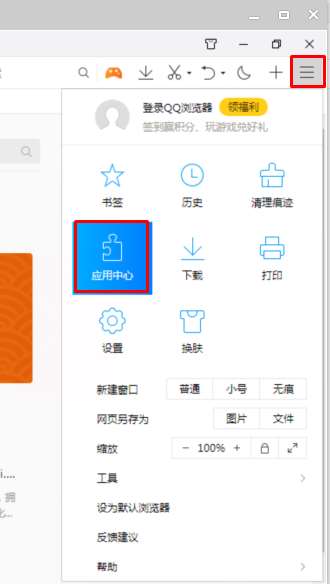
2、进入QQ浏览器的应用中心后我们能看到各种应用,当我们将鼠标移动到对应的应用上时就会显示出“立即安装”按钮。我们可以在这里寻找和安装自己需要的插件。
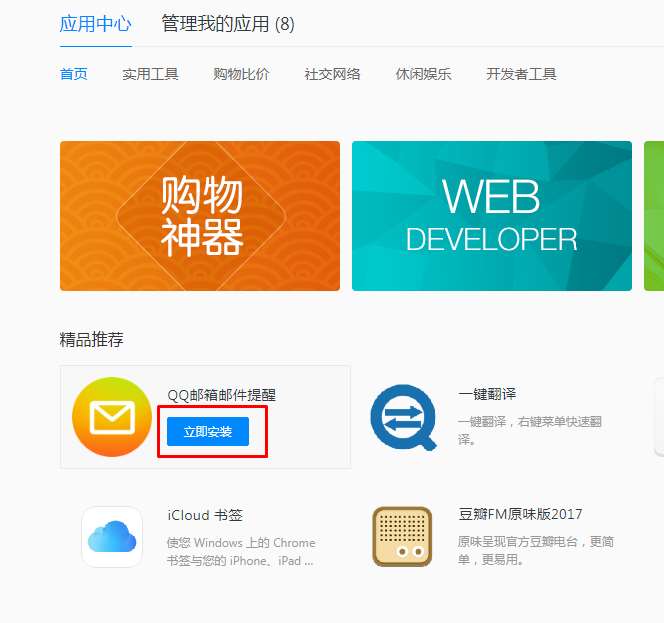
3、点击上方的“管理我的应用”可以查看我们已经安装的插件并进行管理。
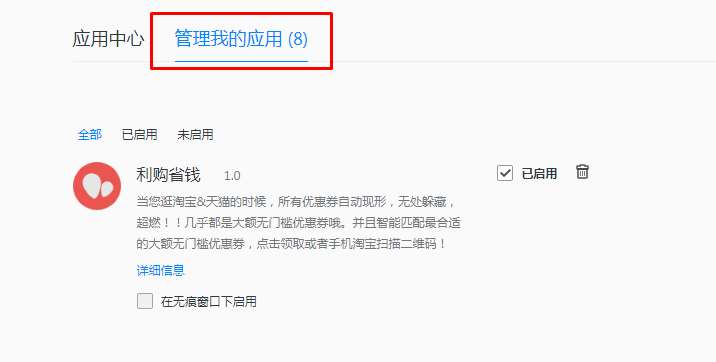
4、当我们想要关闭某个插件时可以将对应插件右上方的“已启用”取消勾选。
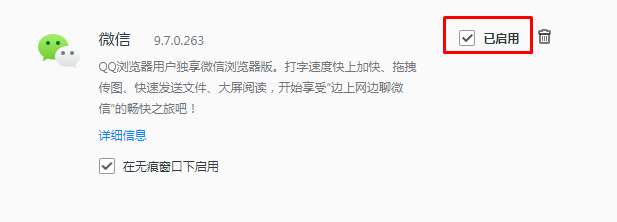
5、如果需要卸载某个插件则可以点击右上方的垃圾桶图标进行删除。
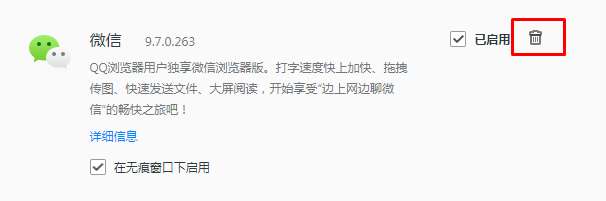
以上就是QQ浏览器安装扩展程序的详细操作方法,大家只需要按照上面的方法来进行操作,就可以在QQ浏览器之中安装扩展程序了。